Tăng độ sáng của màn hình laptop là biện pháp hiệu quả nhằm bảo vệ thị lực và tránh mỏi mắt. Dưới đây là hướng dẫn đơn giản và nhanh chóng để bạn thực hiện việc điều chỉnh độ sáng màn hình laptop.
1. Cách chỉnh độ sáng màn hình laptop bằng tổ hợp phím có sẵn trên bàn phím

Hiện nay, hầu hết các dòng laptop đều được trang bị tính năng thay đổi độ sáng màn hình qua các phím chức năng từ F1 đến F12, tùy thuộc vào loại và số hiệu máy của bạn. Dưới đây là một số hãng máy mà bạn có thể tham khảo để điều chỉnh độ sáng:
Cách điều chỉnh độ sáng của màn hình máy tính xách tay HP: Fn + F2/F3.
Cách điều chỉnh độ sáng màn hình laptop Dell Inspiron: Fn + F4/F5.
Cách điều chỉnh độ sáng màn hình laptop Lenovo: Fn+F11/F12.
Cách điều chỉnh độ sáng màn hình laptop Asus: Fn+F5/F.
Phím chức năng thường nằm gần góc dưới bên trái của bàn phím và được kí hiệu là Fn. Bạn cần nhấn và giữ phím Fn khi nhấn các phím F1-F12 để thực hiện các tính năng tăng giảm độ sáng.
Để sử dụng tổ hợp phím này, máy tính của bạn cần được cài đặt đầy đủ driver cho các phím chức năng.
2. Tăng độ sáng màn hình laptop bằng lệnh trong giao diện Windows
Bằng cách thực hiện một số thao tác đơn giản, bạn có thể dễ dàng điều chỉnh độ sáng của màn hình bằng giao diện Windows.
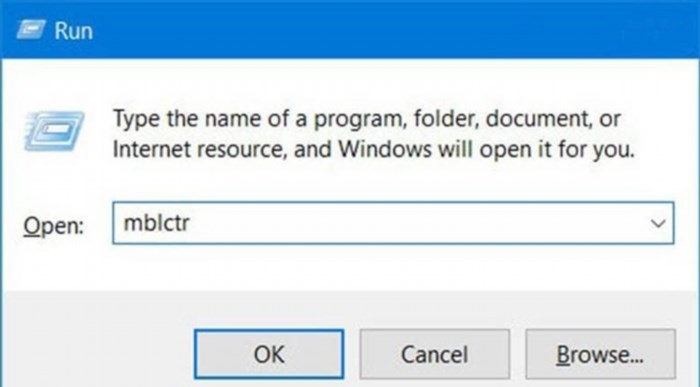
Để điều chỉnh độ sáng màn hình, bạn cần thực hiện các bước sau:
Trong giao diện Windows bạn nhấn cùng lúc tổ hợp phím Windows + R.
Lúc đó, trên màn hình của bạn sẽ hiển thị một khung tìm kiếm và bạn chỉ cần nhập các ký tự mblctr.
– Trong cửa sổ vừa được bạn mở ra, bạn sẽ bấm chuột vào thanh cuộn điều chỉnh thông số Display brightness.
Bạn có thể sử dụng chuột hoặc phím điều hướng trên bàn phím để điều chỉnh độ sáng tối màn hình theo sở thích của bạn.
3. Cách tăng, giảm độ sáng màn hình laptop bằng Adjust Screen Brightness
Ngoài việc tăng hoặc giảm độ sáng trên màn hình laptop, bạn cũng có thể sử dụng tính năng Adjust Screen Brightness để điều chỉnh độ sáng.
Công cụ Adjust Screen Brightness cho phép bạn thay đổi độ sáng của màn hình chỉ qua vài lần click chuột. Dưới đây là các bước hướng dẫn để thao tác:
Bạn nhấp chuột phải lên biểu tượng pin ở góc dưới cùng bên phải màn hình và chọn mục Điều chỉnh độ sáng màn hình.
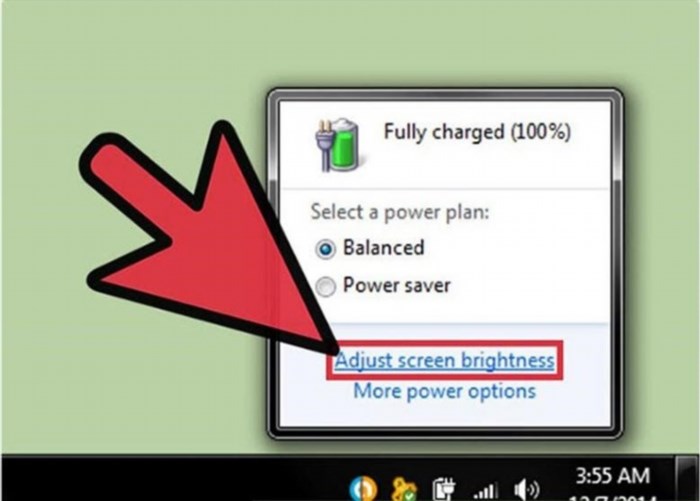
Nhấp chuột phải lên biểu tượng pin và chọn Điều chỉnh độ sáng màn hình.
Chọn Thay đổi thiết lập kế hoạch để điều chỉnh cài đặt pin và điều chỉnh mức độ sáng.
Hãy chọn mục Thay đổi cài đặt kế hoạch và điều chỉnh mức độ sáng của màn hình ở hai chế độ: Khi sử dụng pin và Khi cắm nguồn, tại mục Điều chỉnh độ sáng của kế hoạch.
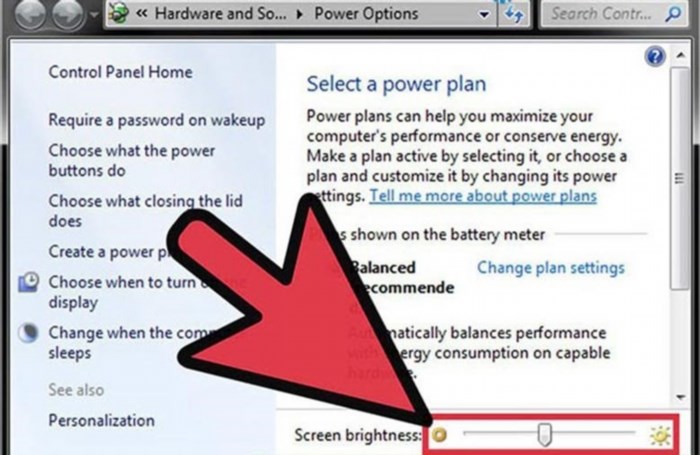
Nhấn Save changes để lưu lại tất cả các cài đặt tăng giảm độ sáng của máy tính xách tay.
Chỉ cần làm 5 bước đơn giản, bạn đã có thể điều chỉnh độ sáng màn hình laptop theo ý muốn cho chiếc máy tính của mình.
4. Cách điều chỉnh độ sáng màn hình laptop bằng phần mềm F.Lux
F.Lux là một ứng dụng cho phép điều chỉnh độ sáng của màn hình không chỉ trên laptop mà còn trên máy tính.
Trước tiên, để sử dụng phần mềm này, bạn cần tải về và cài đặt nó trên máy tính của mình. Sau khi đã cài đặt thành công, bạn có thể sử dụng phần mềm theo các bước sau đây:
Bạn nhấp đúp chuột vào biểu tượng nằm ở phía dưới khay hệ thống.
Bạn có thể điều chỉnh độ sáng màn hình trong giao diện chính của F.Lux bằng cách kéo và thả biểu tượng thanh trượt Daylight.
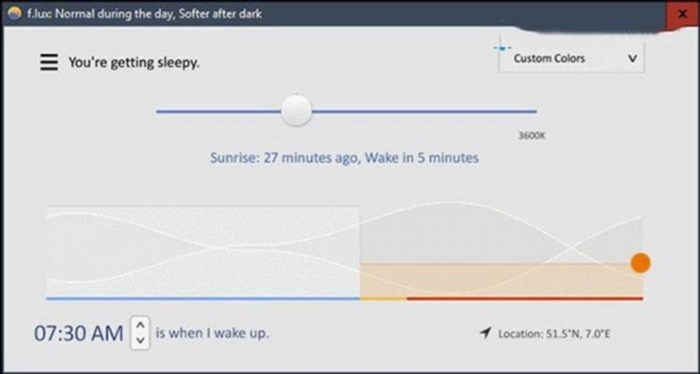
5. Đối với Windows 10
Bạn có thể sử dụng thêm một số phương pháp sau đây:
5.1. Sử dụng Action Center để tăng độ sáng màn hình laptop
Bạn nhấp chuột vào biểu tượng Trung tâm Hành động trên thanh Taskbar để mở bảng Trung tâm Hành động.
Trên bảng điều khiển Action Center, bạn có thể tăng hoặc giảm độ sáng màn hình bằng cách click chọn tile brightness như hình dưới đây. Nếu không thấy tile brightness, hãy click chọn nút Expand.
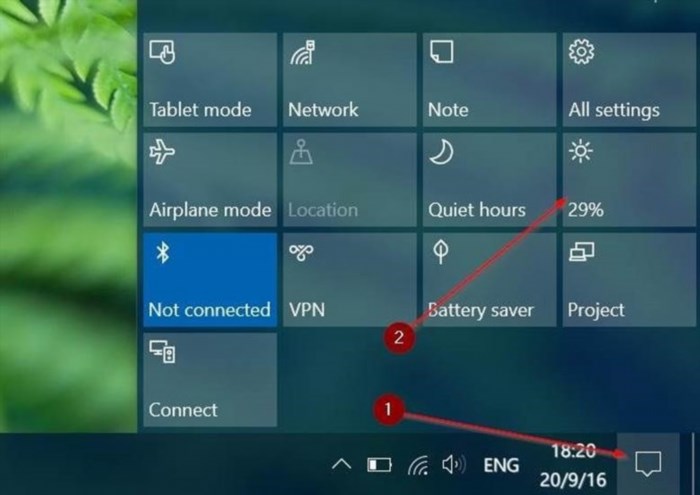
Công cụ điều chỉnh độ sáng màn hình trong Action Center thường nằm ở vị trí dưới cùng, ngay dưới các tính năng khác. Để giảm độ sáng, bạn có thể kéo thanh trượt sang trái, và để tăng độ sáng, bạn có thể kéo sang phải.
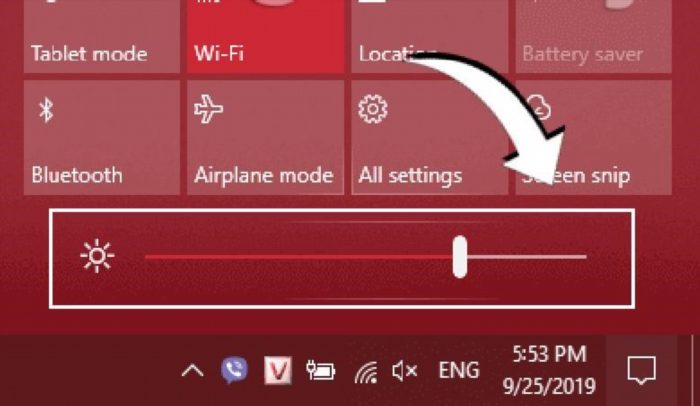
5.2. Sử dụng Windows Mobility Center để tăng độ sáng màn hình windows
Bạn có thể thay đổi tính năng chỉnh độ sáng màn hình laptop bằng cách sử dụng Windows Mobility Center, ngoài những cách khác đã được đề cập trước đó.
Bạn vào thanh tìm kiếm trên windows và tìm từ khóa Trung tâm Di động.
Bạn nhấp chuột, mở Trung tâm Di động Windows.
Điều chỉnh độ sáng màn hình bằng cách dùng thanh trượt trong phần Display brightness trên cửa sổ xuất hiện.
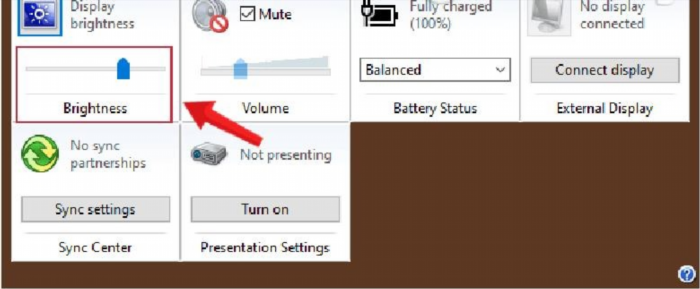
Bạn có thể điều chỉnh độ sáng của màn hình laptop chỉ bằng những bước đơn giản như vậy một cách nhanh chóng.
Mong rằng các bạn có thể điều chỉnh độ sáng màn hình laptop dễ dàng với những phương pháp tăng độ sáng được đề cập ở trên.
Siêu thị điện tử HC.
